在word2010中如何设置加宽字符间距?
来源:网络收集 点击: 时间:2024-02-23【导读】:
在我们使用word编辑文字的时候,有时候会遇到需要设置加宽字符的间距,那么在word2010中如何设置加宽字符间距?下面就让我们来看看吧。工具/原料more电脑win7word2010方法/步骤1/4分步阅读 2/4
2/4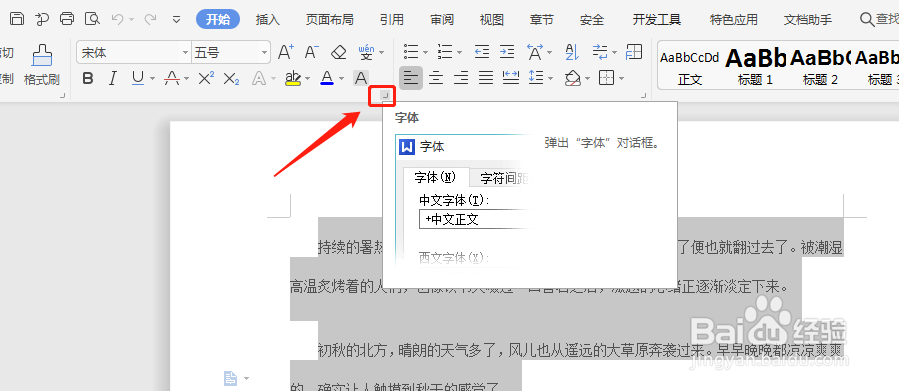 3/4
3/4 4/4
4/4
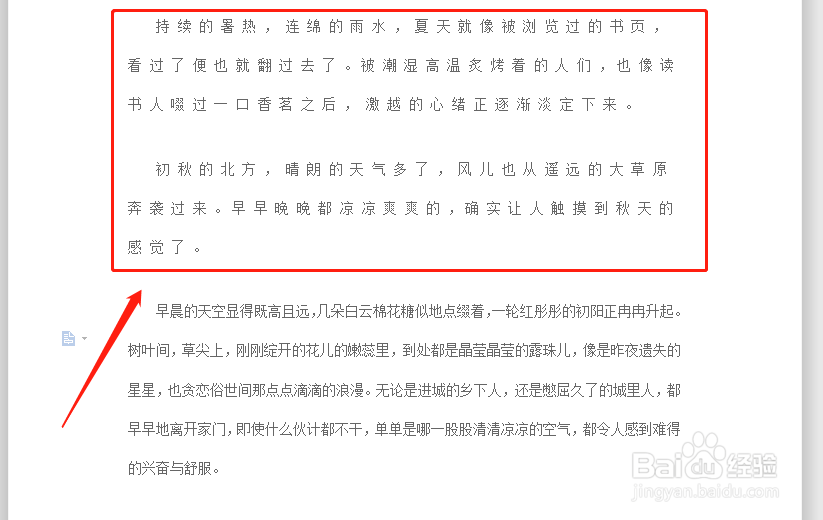 总结:1/1
总结:1/1
新建一个空白文档,然后为了举例我随便输入一段文字,选中需要设置字符间距的文字(如图所示)。
 2/4
2/4然后选中“开始”选项卡,在下边的工具栏里边的字体一栏中选择“字体”并点击(如图所示)。
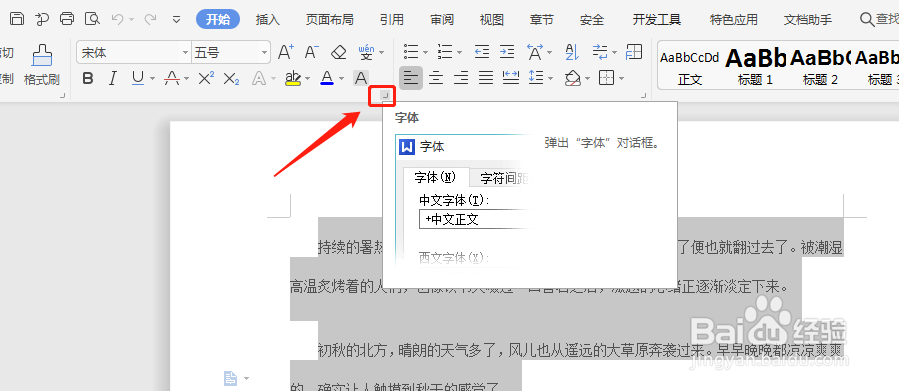 3/4
3/4点击“字体”之后会弹出一个字体的窗口,在字体窗口中有两个选项卡,我们选择“字符间距”选项卡(如图所示)。
 4/4
4/4然后修改间距一项为加宽,值调为0.1厘米(如图1所示)。然后点击确定。之后会发现刚刚选中的文字字符间距变宽了(如图2所示)。

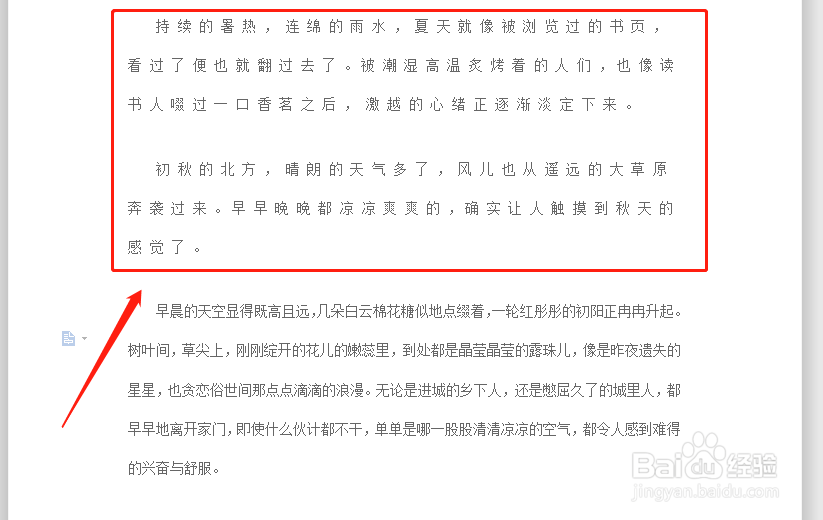 总结:1/1
总结:1/11,选中需要修改间距的文字,打开“字体”窗口。
2,修改间距一项加宽,值调味0.1厘米,就完成了。
注意事项根据软件版本的不同,操作上会有不同。
希望以上的经验对大家有所帮助,有不足的地方可以留言指正。
版权声明:
1、本文系转载,版权归原作者所有,旨在传递信息,不代表看本站的观点和立场。
2、本站仅提供信息发布平台,不承担相关法律责任。
3、若侵犯您的版权或隐私,请联系本站管理员删除。
4、文章链接:http://www.1haoku.cn/art_128376.html
上一篇:如何语音唤醒小艺
下一篇:华为语音助手怎么唤醒小艺
 订阅
订阅